Slack에서 채널의 특정 메시지에 누군가의 관심을 끌고 싶다면 메시지에서 언급하도록 선택할 수 있습니다. 사용자를 언급하려면 "@" 기호를 사용한 다음 이름을 입력하거나 제안 목록에서 이름을 선택해야 합니다. 메시지에서 누군가를 멘션하면 해당 멘션에 대한 알림을 받게 됩니다.
Slack에는 "@Everyone", "@Channel" 및 "@Here"의 세 가지 특별 언급도 포함되어 있습니다. "@Everyone"을 언급하면 서버의 모든 구성원에게 메시지가 통지됩니다. "@Channel"은 메시지가 게시된 채널의 모든 구성원에게 알림을 보냅니다. "@Here"는 현재 온라인 상태인 현재 채널의 회원에게만 알립니다.
이러한 그룹 멘션은 공지사항 및 주의를 빠르게 끌기 위해 유용할 수 있지만 다음과 같은 경우 자주 사용되며 일반적으로 메시지가 대부분의 사람들에게 그다지 흥미롭거나 관련성이 없기 때문에 성가실 수 있습니다. 사람들. 이를 방지하기 위해 할 수 있는 일 중 하나는 이러한 그룹 멘션의 사용을 제한하는 것입니다.
그룹 멘션 사용을 제한하려면 작업 공간 설정 권한으로 이동해야 합니다. 거기에 가려면 먼저 오른쪽 상단 모서리에 있는 작업 공간 이름을 클릭해야 합니다. 그런 다음 드롭다운 메뉴에서 "설정 및 관리"를 선택한 다음 "작업 공간 설정"을 선택하여 새 탭에서 작업 공간 설정을 엽니다.
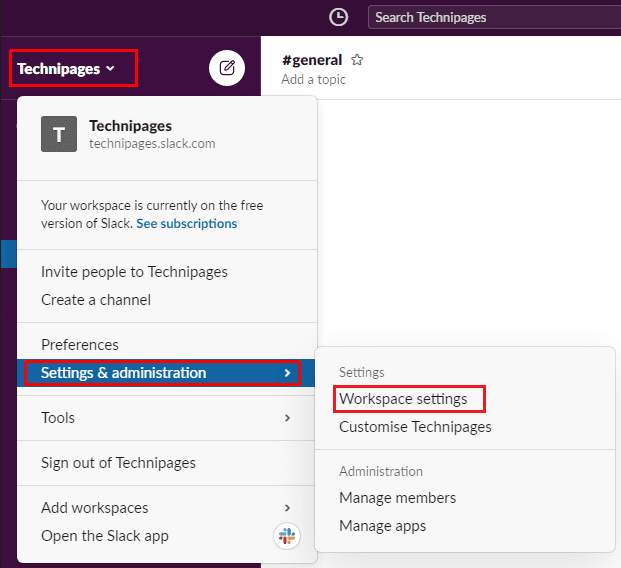
페이지 상단의 "권한" 탭으로 전환한 다음 "메시징" 권한에 대한 "확장" 버튼을 클릭합니다.
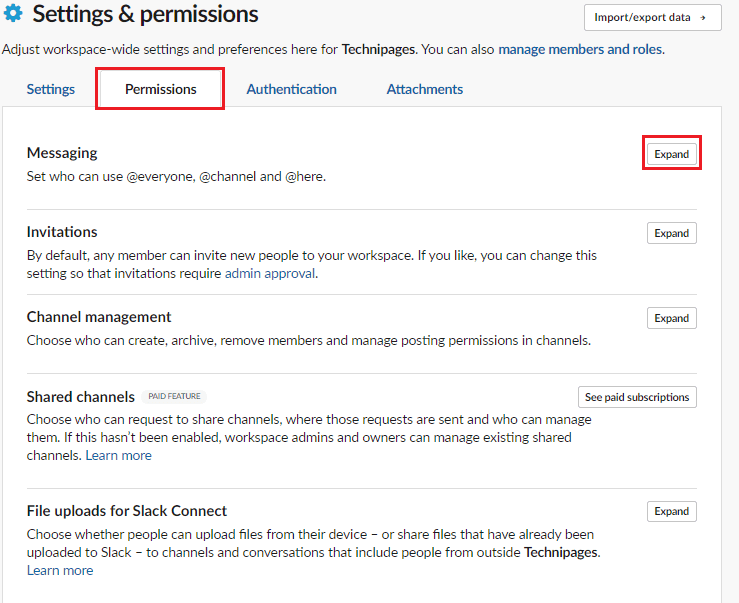
처음 두 개의 드롭다운 옵션을 무제한, 게스트가 아닌 구성원으로 제한, 작업 영역 소유자 및 관리자로 제한 또는 작업 영역 관리자로만 제한하도록 구성합니다. 세 번째 드롭다운 상자를 구성하여 6명 이상의 회원이 있는 채널에서 그룹 멘션을 사용하려고 할 때 경고가 표시되어야 하는지 여부를 조정할 수도 있습니다.

당신의 공간에 있는 사람들의 이야기를 듣는 것은 항상 좋지만 때로는 약간의 평화와 고요함도 필요하므로 주저하지 말고 작업 공간 개인 정보 설정을 사용하여 그룹 멘션에 대한 액세스를 제한하십시오. 작업 공간.